Come disabilitare l’app desktop Roblox (2 metodi)
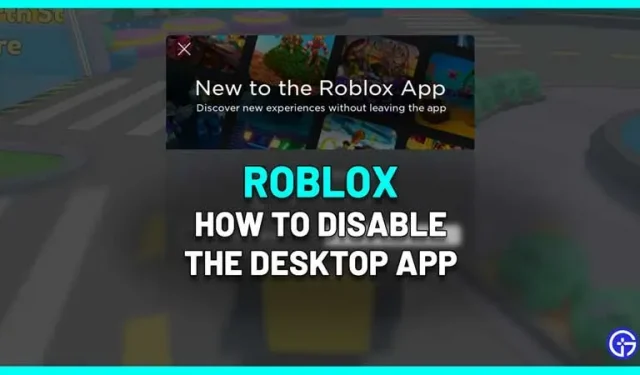
Roblox ha introdotto un’app desktop e, sfortunatamente, ha ricevuto feedback negativi dalla community. Una volta che vai su Roblox.com, vedrai un messaggio che dice “Esplora Roblox sulla nostra app desktop” con un pulsante “APRI” accanto. L’app stessa ha un’interfaccia utente diversa, ma se non ti piace e vuoi sapere come disattivarla su PC, segui questi semplici passaggi.
Come disabilitare l’app desktop Roblox su PC Windows
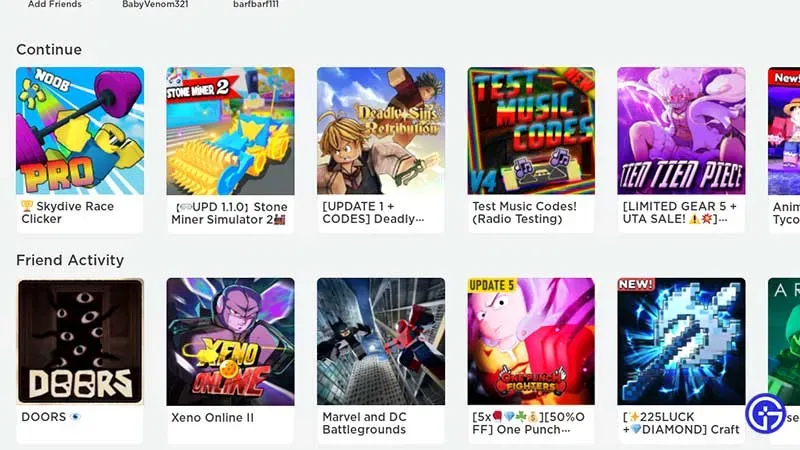
Dopo l’aggiornamento, quando provi a uscire da un gioco Roblox, l’app desktop si carica automaticamente, il che può essere fastidioso per alcuni giocatori. Questo può essere disabilitato in due modi, ed entrambi funzionano al momento della pubblicazione di questa guida.
Chiudi Roblox dalla barra delle applicazioni
- Avvia Roblox sul tuo PC come faresti normalmente (senza avviare l’app desktop) e avvia l’esperienza che ti piace.
- Ora passa il mouse sopra l’icona Roblox sulla barra delle applicazioni. Se stai giocando in modalità a schermo intero, premi il tasto Windows per vedere l’icona Roblox sulla barra delle applicazioni.
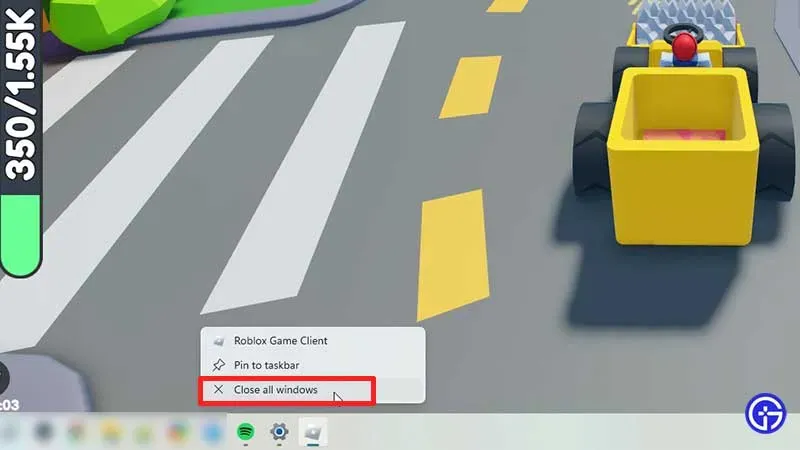
- Fai clic con il pulsante destro del mouse e scegli Chiudi finestra.
- Dopo aver chiuso la finestra con questi passaggi, l’applicazione desktop non verrà caricata automaticamente.
Esegui Roblox Player come amministratore
- Ogni volta che concedi a un’applicazione l’accesso alla funzione “Esegui come amministratore”, le concedi autorizzazioni speciali per l’esecuzione sul tuo sistema.
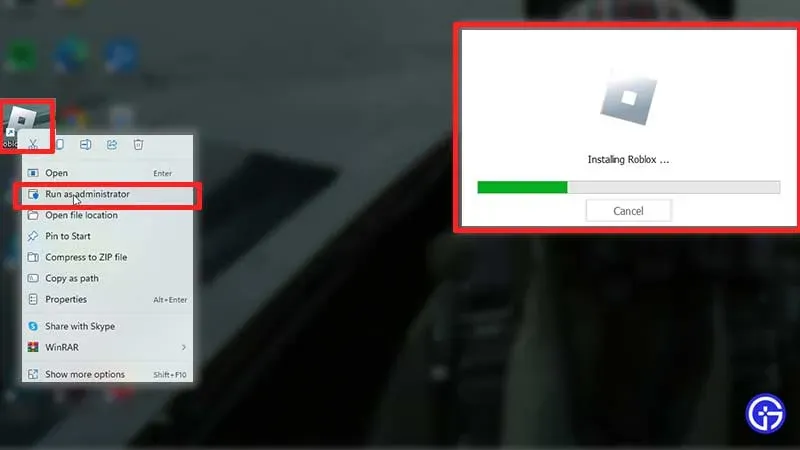
- Quindi, fai clic con il pulsante destro del mouse sull’icona del lettore Roblox sul desktop e seleziona “Esegui come amministratore”.
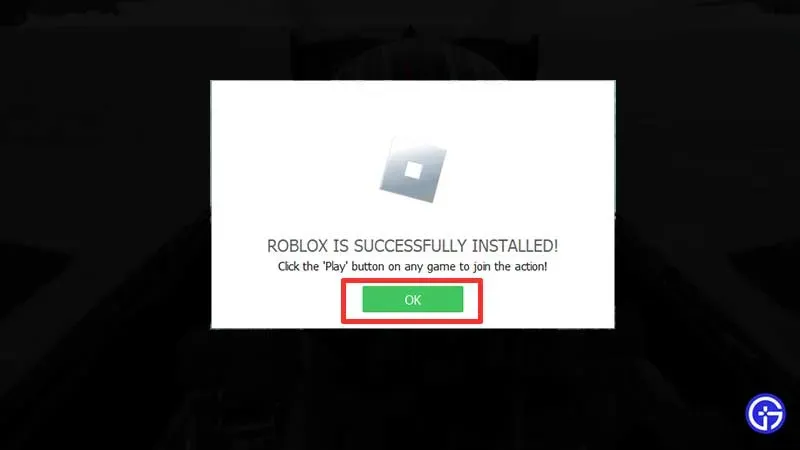
- Roblox configurerà e installerà, dopodiché dovrai fare clic su OK.
- Ora avvia Roblox ed esci premendo ESC e quindi premendo Esci.
- Successivamente, dovresti vedere la tua normale interfaccia utente di Roblox.com invece dell’app desktop.
Si tratta di disabilitare l’app desktop. Non è preferito da molti a causa di funzionalità mancanti e problemi di ritardo. Se cambi idea e desideri utilizzare l’app in un secondo momento, puoi semplicemente toccare il pulsante APRI nella notifica nella parte superiore dello schermo. Questo sarà visibile non appena accedi al tuo account.
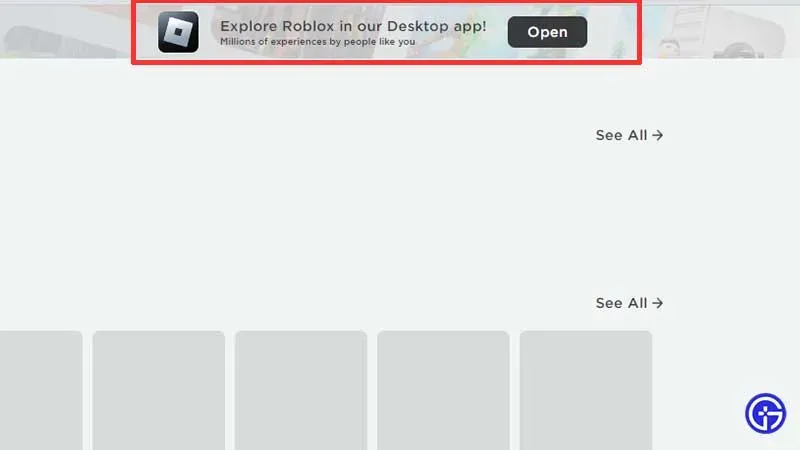
Se ti piace giocare ai giochi Roblox, non dimenticare di utilizzare i codici in altri giochi che lo supportano. Consulta le nostre guide ai codici di gioco Roblox e ai codici promozionali Roblox per ottenere bonus gratuiti su altri giochi simili.



Lascia un commento